
iTunes - လူကြိုက်များသောမီဒီယာကိုကွန်ပျူတာပေါ်တွင် Apple Devices များနှင့်အလုပ်လုပ်လေ့ရှိသည်။ ကံမကောင်းစွာဖြင့်ဤပရိုဂရမ်တွင်မအောင်မြင်သောအလုပ်တစ်ခုကိုမျက်နှာပြင်ပေါ်တွင်ပြသထားလျှင်အောင်မြင်မှုနှင့်အတူအောင်မြင်စွာသရဖူဆောင်းနိုင်သည်။ ဤဆောင်းပါးသည် iTunes တွင်အမှား 3014 ကိုမည်သို့ဖြေရှင်းရမည်ကိုပြောဆိုလိမ့်မည်။
အမှား 3014 ကိုစည်းမျဉ်းတစ်ခုအနေဖြင့်အသုံးပြုသူအား Apple ဆာဗာများနှင့်ချိတ်ဆက်သောအခါမည်သည့်အချိန်တွင်ဖြစ်ပေါ်စေသည့်အခါအကြောင်းဖော်ပြထားသည်။ ထို့ကြောင့်ဤပြ problems နာများကိုဖယ်ရှားရန်နောက်ထပ်နည်းလမ်းများကိုညွှန်ကြားလိမ့်မည်။
အမှား 3014 ဖြေရှင်းရန်နည်းလမ်းများ
နည်းလမ်း 1: ကိရိယာများကို reboot လုပ်ပါ
ပထမ ဦး စွာအမှား 3014 ကိုတွေ့ကြုံခဲ့ရသည့်အတွက်သင်ကွန်ပျူတာနှင့်ပြန်လည်ရရှိသော Apple device ကိုပြန်လည်ထူထောင်နိုင်ပြီးဒုတိယအနေဖြင့်အတင်းအကျပ် Reboot လုပ်ရန်လိုအပ်သည်။
ကွန်ပျူတာသည်ပုံမှန်အားဖြင့်ပြန်လည်စတင်ပါ။ Apple Device တွင်ရုပ်ပိုင်းဆိုင်ရာခလုတ်နှစ်ခု - ပါ 0 င်မှုနှင့် "အိမ်" တွင်ပါ။ စက္ကန့် 10 ရက်အကြာတွင် 10 ရက်အကြာတွင်ချွန်ထက်သောခရီးစဉ်ဖြစ်လိမ့်မည်။
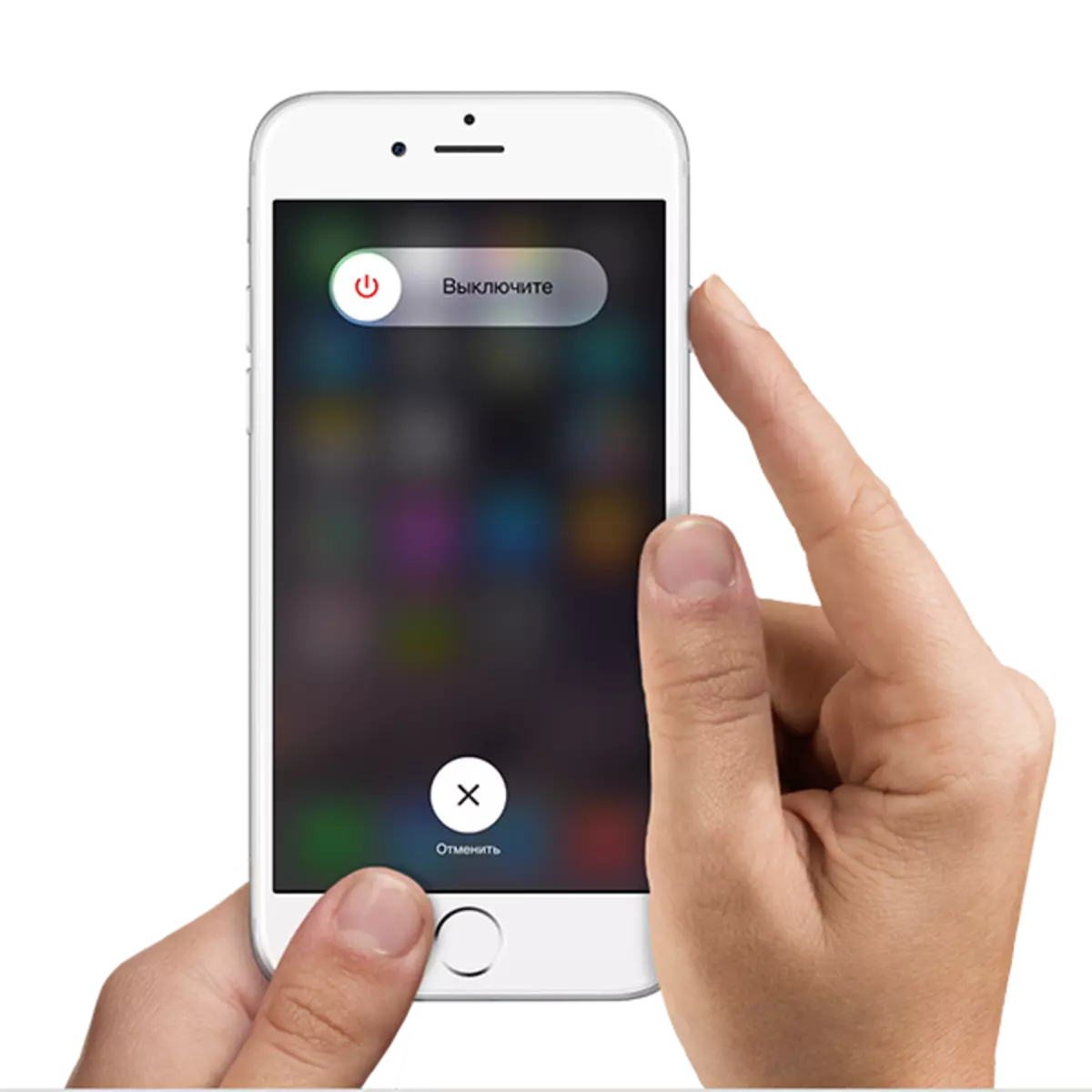
နည်းလမ်း 2. iTunes ကိုနောက်ဆုံးပေါ်ဗားရှင်းသို့မွမ်းမံပါ
ခေတ်နောက်ကျနေသော iTunes ဗားရှင်းသည်ဤအစီအစဉ်တွင်ပြ problems နာများစွာကိုဖြစ်ပေါ်စေနိုင်သည်, အထင်ရှားဆုံးသောဖြေရှင်းနည်းများသည်အသစ်ပြောင်းခြင်းများကိုစစ်ဆေးရန်နှင့်ကွန်ပျူတာပေါ်တွင်တပ်ဆင်ထားလျှင်,နည်းလမ်း 3: Hosts ဖိုင်ကိုစစ်ဆေးပါ
စည်းမျဉ်းအနေဖြင့် iTunes Program သည် Apple ဆာဗာများနှင့် ဆက်သွယ်. မရပါကပြုပြင်ထားသော hosts file ကိုသံသယဖြစ်ရန်လိုအပ်သည်ဟုသံသယဖြစ်စရာမလိုပါ။
စတင်ရန်ဗိုင်းရပ်စ်များအတွက်စနစ်ကိုစစ်ဆေးရန်လိုအပ်လိမ့်မည်။ ၎င်းကိုသင်၏ဗိုင်းရပ်စ်နှိမ်နင်းရေးကိုအသုံးပြုခြင်းနှင့်တူနိုင်အောင်ပြုလုပ်နိုင်ပြီးအထူးတက်ရောက်သည့်ဒေါက်တာ Dr.Web Pearict ကိုအထူးတက်ရောက်ခြင်း။
Dre.Web Pearit အစီအစဉ်ကိုဒေါင်းလုပ်ဆွဲပါ
ကွန်ပျူတာဗိုင်းရပ်စ်များကိုသန့်ရှင်းရေးလုပ်ပြီးနောက်၎င်းကိုပြန်လည်စတင်ရန်နှင့် hosts file ကိုစစ်ဆေးရန်လိုအပ်လိမ့်မည်။ အကယ်. Hosts ဖိုင်သည်အရင်းအမြစ်အခြေအနေနှင့်ကွဲပြားပါကယခင်အသွင်အပြင်ကိုပြန်ပို့ရန်လိုအပ်လိမ့်မည်။ ဤလုပ်ငန်းကိုအကောင်အထည်ဖော်နိုင်ပုံနှင့်ပတ်သက်သည့်အသေးစိတ်အချက်အလက်များကိုဤ link အတွက် Microsoft ဝက်ဘ်ဆိုက်တွင်ဖော်ပြထားသည်။
နည်းလမ်း 4: ဗိုင်းရပ်စ်နှိမ်နင်းရေးကိုပိတ်ပါ
ဗိုင်းရပ်စ်နှိမ်နင်းရေးနှင့်အခြားအကာအကွယ်ပေးမှုအစီအစဉ်များသည် iTunes ကိုဗိုင်းရပ်စ်လှုပ်ရှားမှုအတွက်ယူသွားနိုင်ပြီး Apple ဆာဗာများသို့ပရိုဂရမ်ကိုဝင်ရောက်ခွင့်ကိုပိတ်ဆို့နိုင်သည်။သင်၏ဗိုင်းရပ်စ်နှိမ်နင်းရေးသည်အမှား 3014 ကိုဖြစ်ပေါ်စေခြင်းရှိမရှိစစ်ဆေးရန်, ၎င်း၏လုပ်ငန်းစဉ်အတွင်းခေတ္တရပ်တန့်ပြီး iTunes ကိုပြန်လည်စတင်ရန်နှင့်အစီအစဉ်တွင်ပြန်လည်ထူထောင်ရေးလုပ်ငန်းစဉ်ကိုဖြည့်စွက်ရန်ကြိုးစားပါ။
အကယ်. အမှား 3014 ကိုမကျတော့ပါကဗိုင်းရပ်စ်နှိမ်နင်းရေးချိန်ညှိချက်များသို့သွားရန်နှင့် iTunes Program ကိုချွင်းချက်စာရင်းတွင်ထည့်ရန်လိုအပ်သည်။ ထို့အပြင် TCP / IP filtering သည် antivirus တွင် activate လုပ်ပါကအဆက်ပြတ်လိမ့်မည်။
နည်းလမ်း 5 - ကွန်ပျူတာကိုသန့်ရှင်းပါ
အချို့ဖြစ်ရပ်များတွင် loaded firmware ကိုကွန်ပျူတာသို့သိမ်းဆည်းရန်လိုအပ်သောကွန်ပျူတာပေါ်တွင်အခမဲ့နေရာလွတ်မရှိသည့်အတွက်အမှား 3014 သည်ပေါ်ပေါက်လာနိုင်သည်။
ဒီလိုလုပ်ဖို့, သင့်ရဲ့ကွန်ပျူတာပေါ်ရှိနေရာကိုလွှတ်ပါ, မလိုအပ်သောဖိုင်များနှင့်ကွန်ပျူတာပရိုဂရမ်များကိုဖျက်ပစ်ခြင်းကိုဖယ်ရှားပြီး Apple စက်ကိုပြန်လည်ထူထောင်ရန်သို့မဟုတ်အသစ်ပြောင်းရန်ကြိုးစားပါ။
နည်းလမ်း 6. ပြန်လည်ထူထောင်ရေးလုပ်ထုံးလုပ်နည်းကိုအခြားကွန်ပျူတာပေါ်တွင်ပွတ်ဆွဲပါ
အကယ်. နည်းလမ်းမရှိတော့ပါကပြ the နာကိုဖြေရှင်းရန်အထောက်အကူပြုပါကသင်ပြန်လည်ထူထောင်ရေးလုပ်ထုံးလုပ်နည်းကိုဖြည့်စွက်ရန်သို့မဟုတ်အခြားကွန်ပျူတာပေါ်တွင် Apple devices များကိုအသစ်ပြောင်းရန်ကြိုးစားရမည်။
စည်းမျဉ်းတစ်ခုအနေဖြင့်၎င်းတို့သည် iTunes နှင့်အလုပ်လုပ်သောအခါအမှား 3014 ကိုဖြေရှင်းရန်အခြေခံနည်းလမ်းများဖြစ်သည်။ ပြ the နာကိုဖြေရှင်းရန်သင်၏နည်းလမ်းများရှိပါကမှတ်ချက်များတွင်သူတို့အားပြောပြပါ။
